Diginnos Windowsタブレット センサードライバーの更新
| 対象OS | Windows 10 |
|---|---|
| 対象製品 | Diginnos DG-D08IWB Diginnos DG-D09IW Diginnos DG-D09IW Pro Diginnos DG-D10IW2 Diginnos DG-D10IW2 Pro |
- カテゴリー :
回答
はじめに
このFAQについて
このFAQでは、Diginnos Windows タブレット センサードライバーの更新方法を説明します。
症状
高速シャットダウン ( 通常のシャットダウン ) を行った後に Windows 10 を起動すると画面が回転しなくなる
症状が発生します。
完全なシャットダウンを行った後の起動や、再起動を行った場合は正常に動作します。
症状が発生します。
完全なシャットダウンを行った後の起動や、再起動を行った場合は正常に動作します。
原因
2015 年 8 月 5 日 に公開された 「 Windows 10 の累積的なセキュリティ更新プログラム KB3074683 」 を
適用すると高速シャットダウンの管理方法が変更され、センサーのドライバーが正常に動作しなくなります。
この症状が発生した場合、ドライバーを更新する事で症状が改善します。
適用すると高速シャットダウンの管理方法が変更され、センサーのドライバーが正常に動作しなくなります。
この症状が発生した場合、ドライバーを更新する事で症状が改善します。
改善後の注意事項
プッシュ・ボタン・リセット ( リカバリー ) を行うと、古いドライバーに戻ってしまい問題が再現されます。
問題が再現された場合は、このドライバーのインストールを行います。
問題が再現された場合は、このドライバーのインストールを行います。
対処方法
Diginnos Windows タブレット センサードライバーの更新手順
改善済みドライバーをダウンロードして、インストールを行います。
- 下記のリンクからダウンロードします。
ドライバー名 Windows 10 センサー ドライバー Download - ダウンロードした [ kionix ] ドライバーをロングタップし、表示されたメニューから [ すべて展開(T) ]
をタップします。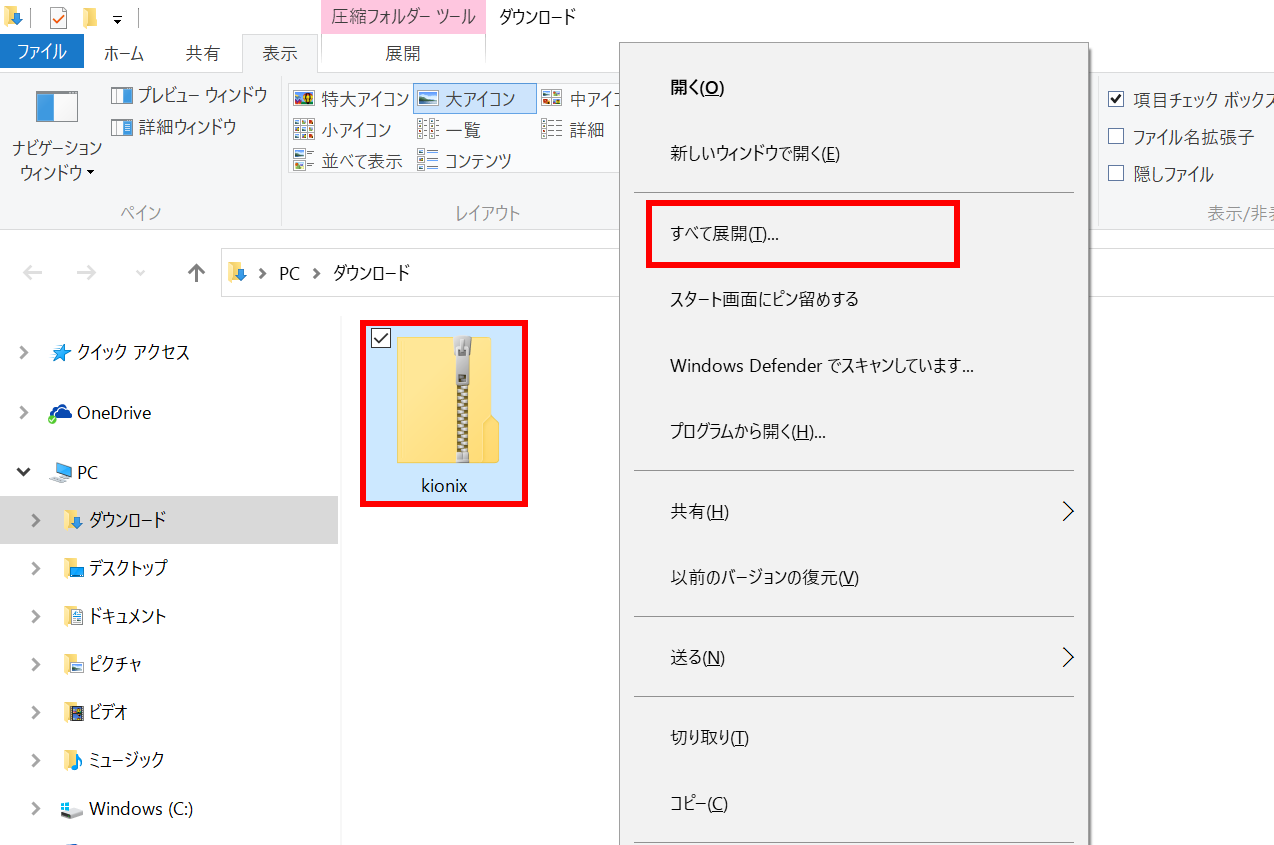
- 「 展開先の選択とファイルの展開 」 が表示されます。[ 展開(E) ] をタップします。
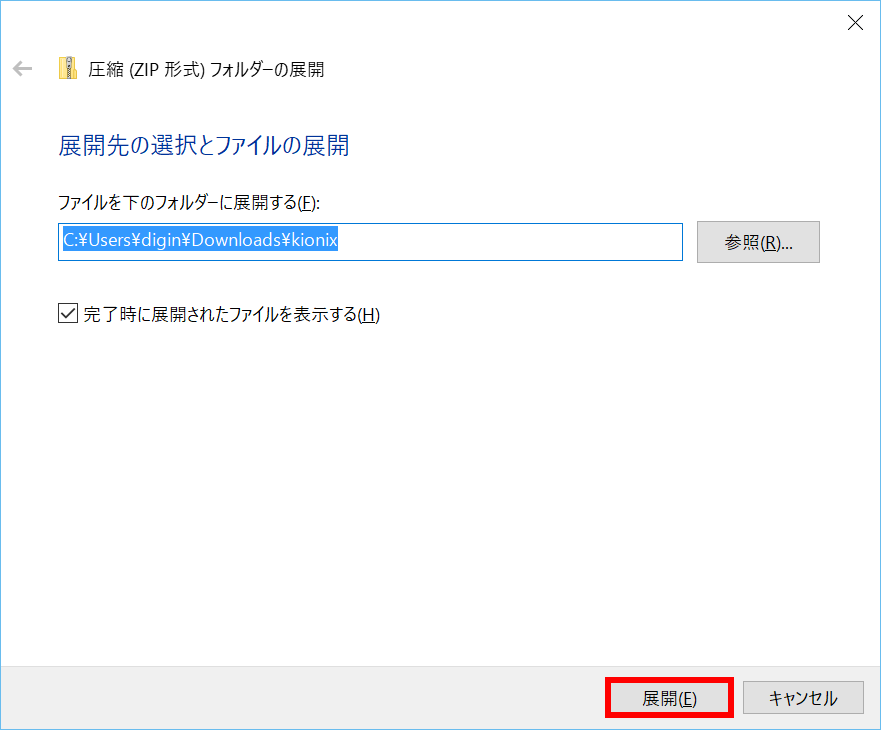
- 展開したフォルダーが表示されます。[ kionix ] フォルダーをダブルタップします。
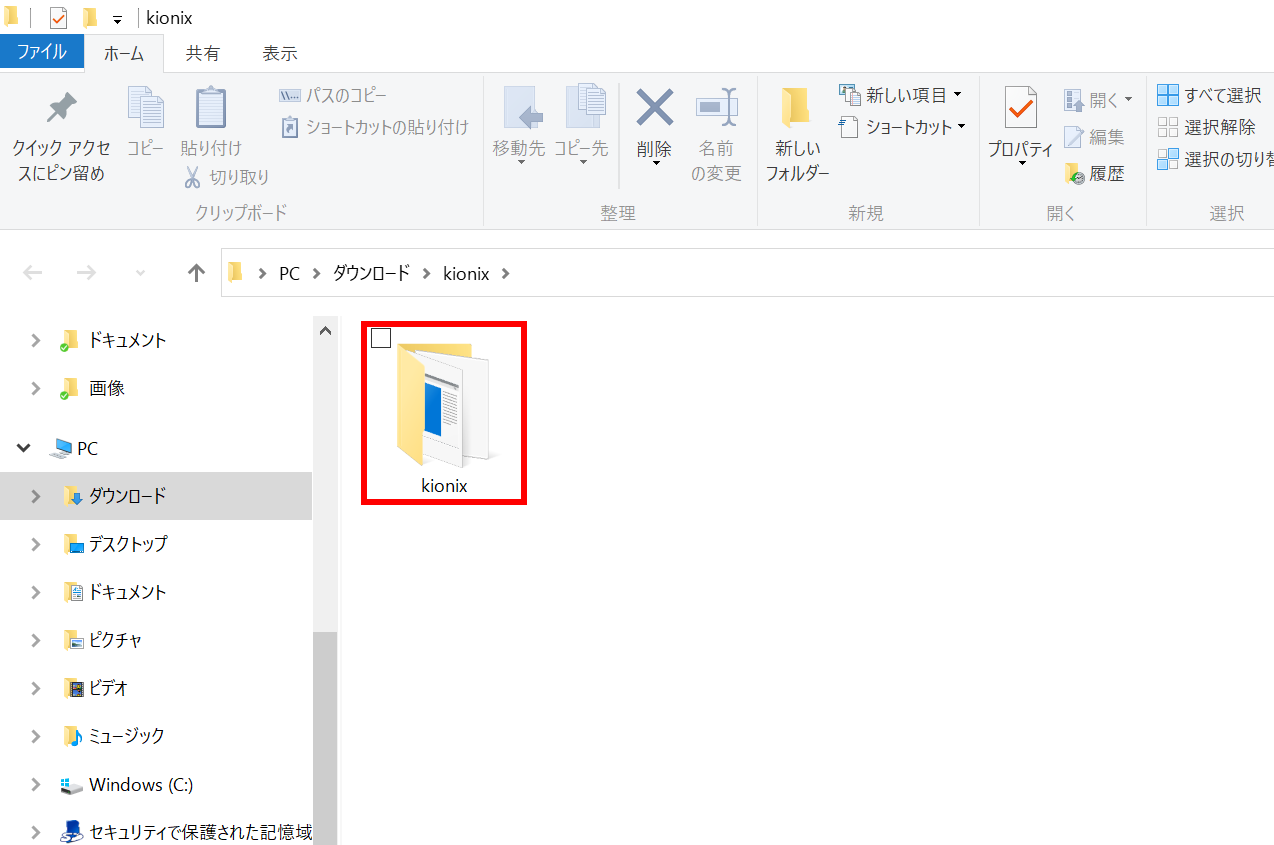
- [ Install ] ファイルをロングタップし、表示されたメニューから [ 管理者として実行(A) ] をタップします。
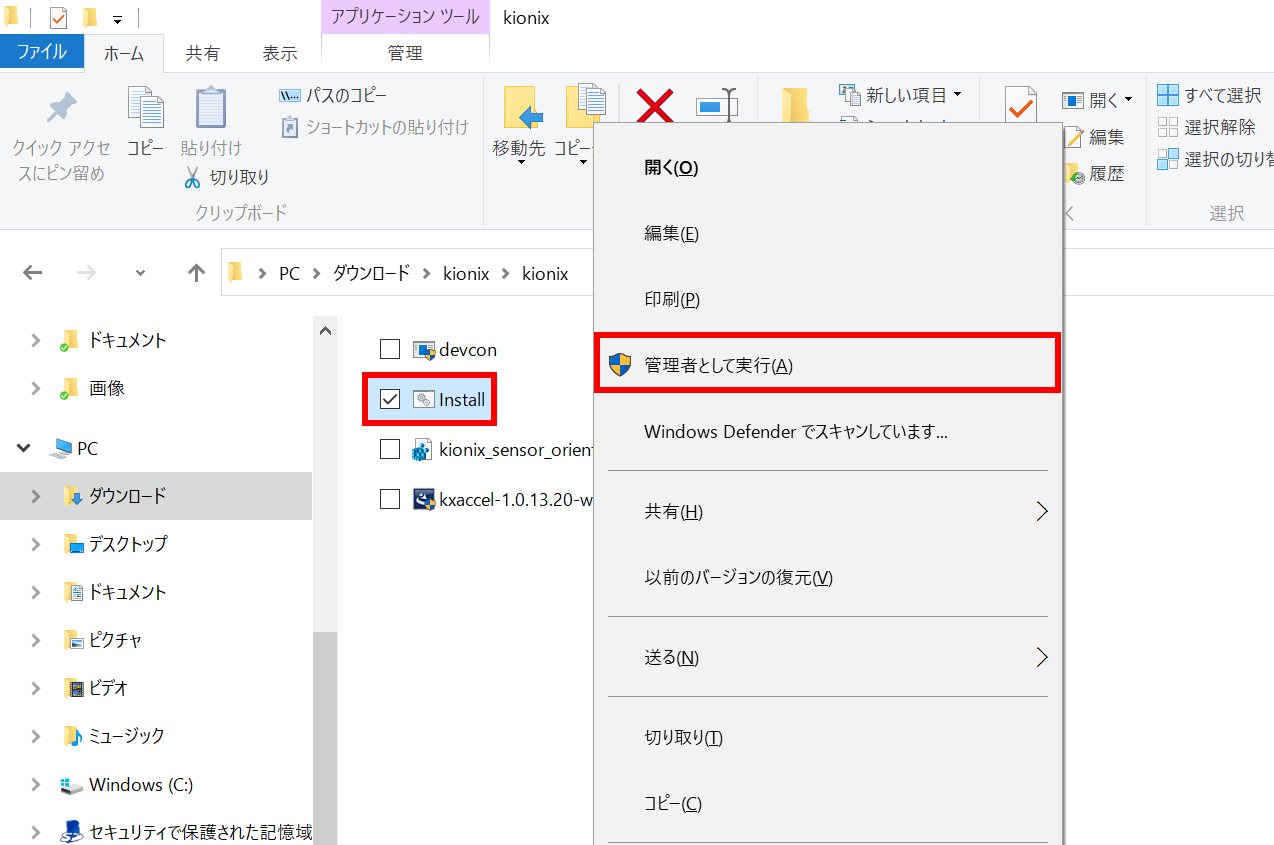
- 「 発行元を確認できませんでした。このソフトウェアを実行しますか? 」 というメッセージが
表示されるので [ 実行(R) ] をタップします。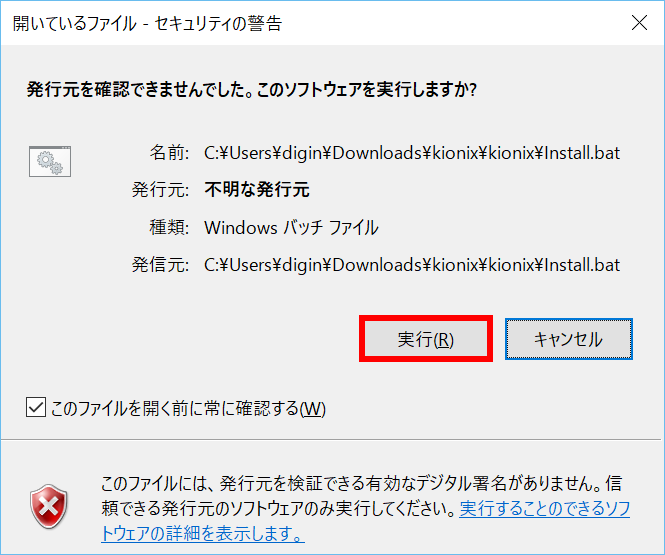
- 「 このアプリが PC に変更を加えることを許可しますか? 」 と表示されます。
[ はい(Y) ] をタップします。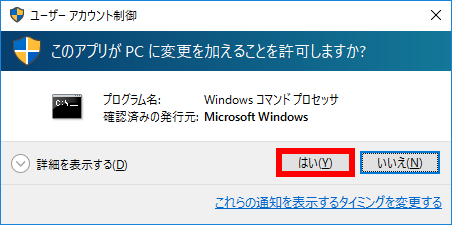
- インストールするので、しばらく待ちます。
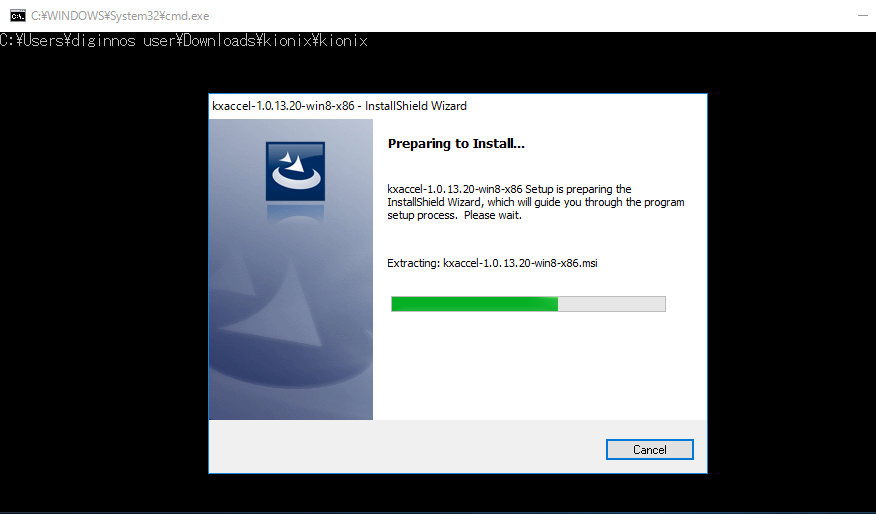
- 「 レジストリ エディター 」 の警告画面が表示されます。[ はい(Y) ] をタップします。
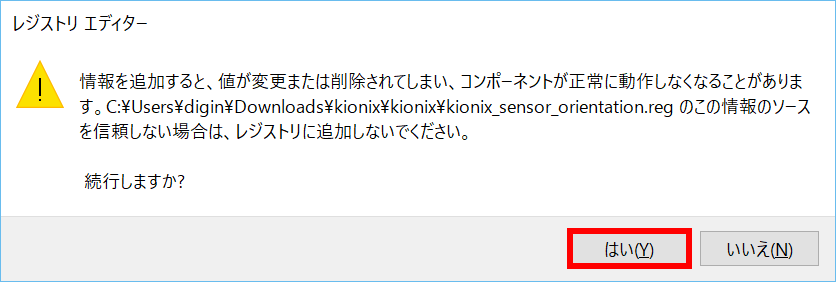
- インストールが完了しました。[ OK ] をタップします。
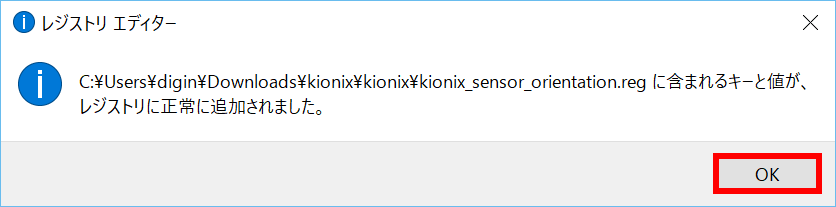
アンケートにご協力ください
FAQにて解決しなかった場合はこちらまで
弊社製品及び弊社購入製品ご利用にてFAQで解決しなかった場合は、下記へお問い合わせください。
※お問合せの際、【 FAQ番号: を見た 】とお伝えいただければ、スムーズにご案内できます。
※お問合せの際、【 FAQ番号: を見た 】とお伝えいただければ、スムーズにご案内できます。
パソコンのサポート
サードウェーブサポートセンター
THIRDWAVE ・ Diginnos ・ Prime 製造番号の記載場所について
- 電話番号:03-4332-9193
- 受付時間:24時間年中無休
THIRDWAVE ・ Diginnos ・ Prime 製造番号の記載場所について
パーツ周辺機器のサポート ・ Dospara Club Members
ドスパラ商品コンタクトセンター
店舗でご購入の場合はレシートに記載の伝票番号をご用意ください。
- 電話番号:03-4332-9194
- 受付時間:10:00~19:00
店舗でご購入の場合はレシートに記載の伝票番号をご用意ください。